Примечание: В этом разделе описаны возможности классического Yammer. Сведения о том, как использовать эту функцию в новой Yammer, можно найти в разделе Управление папкой "Входящие" в Yammer
Папка "Входящие" — это одно и то же место для просмотра, определения приоритетов и управления беседами, которые наиболее важны для вас в Yammer.
Из папки "Входящие" можно выполнить указанные ниже действия.
-
Ознакомьтесь со всеми действиями Yammer, относящимися к вам в одном месте.
-
Определите приоритеты важных разговоров, пометив их как непрочитанные, чтобы пополнить их дальнейших действий.
-
Прекращение подписки на беседы, которые больше не нужны вам.
-
Прочтите ваши беседы, используя представление с разделением для непрочитанных и прочитанных сообщений.
-
Будьте в курсе событий с помощью почтового ящика на мобильном устройстве.
Использование папки "Входящие"
Переход в папку "Входящие"
-
Щелкните значок конверта в левом столбце.
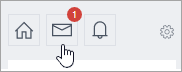
Ваши обсуждения отсортированы по непрочитанным сообщениям, частным сообщениям и всем сообщениям
Создать сообщение
-
Нажмите кнопку создать сообщение.
-
Выберите команду опубликовать в группе или Отправить личное сообщение, а затем добавьте имена группы или участника.
Пометка сообщения как непрочитанного
-
Наведите указатель мыши на сообщение в папке "Входящие" и установите флажок Пометка "не прочитано ".
Вы вернетесь к представлению верхнего уровня в папке "Входящие".
Прекращение подписки на беседу в папке "Входящие"
Вы можете прекратить подписку на беседу в папке "Входящие" двумя способами:
-
В окне беседы нажмите кнопку остановиться в папке "Входящие" в верхнем заголовке.
-
В любом сообщении беседы выберите команду прекратить отслеживание в меню Дополнительные

Если вы перестанете подписаться на беседу, беседа будет удалена из папки "Входящие", а в папке "Входящие" не будут отображаться дополнительные сообщения.
Беседы, которые вы остановили, снова появляются в папке "Входящие" в одной из указанных ниже ситуаций.
-
Вы решили подписаться на беседу.
-
Кто-то ответил на сообщение, написанное в беседе.
-
Кто-то по@mentions вас в беседу после того, как вы отменили подписку на нее.
Подписка на беседу
Вы можете подписаться на конкретные беседы и хранить их в папке "Входящие", даже если вы не участвуете в беседе.
-
Щелкните подписаться в папке "Входящие" в меню " Дополнительные

Беседы, которые вы отслеживаете, будут храниться в папке "Входящие", чтобы вы могли просматривать их и управлять ими.
Поиск сообщения в папке "Входящие"
-
Чтобы найти только содержимое папки "Входящие", включая прочитанные и непрочитанные сообщения, щелкните значок поиска в папке "Входящие".
-
Поиск сообщений в папке "Входящие" за определенный диапазон дат.
-
Введите условия поиска в поле поиска на главной странице Yammer. Сначала в результаты будут включены данные из других местоположений и для всех дат.
-
В разделе Расширенный поиск справа в поле в: введите "Входящие", введите диапазон дат и нажмите кнопку Поиск. Теперь в указанном диапазоне дат будут отображаться только беседы в папке "Входящие".
-
Часто задаваемые вопросы (FAQ) — Общие
Вопрос: какие сообщения доставляются в папку "Входящие"?
A: в папке "Входящие" содержатся все сообщения, которые вы отслеживаете. Как правило, это означает, что вы участвовали в конфиденциальных сообщениях, объявлениях и беседах, в которых вы принимали участие или @mentioned.
Вы также можете подписаться на любую беседу, которую вы хотите. Для этого щелкните подписаться в папке "Входящие" в меню " Дополнительные 
Вопрос: как указать беседу, которую следует использовать в папке "Входящие"?
A: используйте один из следующих методов:
-
Создайте личное сообщение или групповой чат.
-
Ответить на групповой разговор.
-
Выберите пункт подписаться в папке "Входящие" в меню " Дополнительные

Вопрос: как указать беседу, которую следует добавить в папку "Входящие" другого пользователя?
A: используйте один из следующих методов:
-
Добавьте этого пользователя в личное сообщение.
-
@mention этого пользователя в групповую беседу.
-
Ответ на сообщение этого пользователя.
-
Отправить извещение группе, в которую входит пользователь.
Q: если я прочитал беседу в группе, а этот разговор также есть в папке "Входящие", он будет помечен как "Прочитано" в папке "Входящие"?
А: когда вы просматриваете беседу в группе, беседа не будет помечена как прочтенная в папке "Входящие", и наоборот, если вы не будете взаимодействовать с ней.
Ниже приведены действия, которые приводят к пометке сообщения как прочитанного.
-
Отправить ответ.
-
Щелкните Просмотреть беседу в меню " Дополнительные

-
Похоже на беседу.
-
Щелкните, чтобы показать старые ответы.
Вопрос: как отличать конфиденциальные сообщения и групповые беседы в папке "Входящие"?
А: в представлении верхнего уровня в папке "Входящие" в групповых беседах отображается группа, в которую помещено какое-либо конкретное сообщение или объявление, а конфиденциальные сообщения помечены как личное сообщение.
Вопрос: как работают уведомления по электронной почте для почтового ящика?
А. Если у вас есть уведомления по электронной почте, вы получите сообщение электронной почты для каждого нового непрочитанного сообщения в папке "Входящие". Даже если настройка электронной почты выключена, вы получаете сообщения электронной почты о группе и обо всех объявлениях компании, чтобы убедиться, что вы знаете об этих важных сообщениях.
Количество получаемых уведомлений по электронной почте ограничено.
-
Вы получаете одно сообщение электронной почты только для новых непрочитанных сообщений. Если в этой беседе есть больше непрочитанных сообщений, вы не будете получать дополнительные сообщения электронной почты.
-
Вы получаете уведомления по электронной почте только для тех сообщений, которые непосредственно важны вам. Эти сообщения включают конфиденциальные сообщения, ответы, @mentions и объявления.
-
Вы можете включить и отключить различные типы уведомлений. Дополнительные сведения можно найти в разделе Электронная почта Yammer и Push-уведомления.
Вопрос: почему моя папка "Входящие" Yammer похожа на электронную почту в имени и функциональных возможностях?
О. Мы разработали папку "Входящие", чтобы работать с ними похожими на работу с электронной почтой, так как многие пользователи знакомы с чтением, упорядочением и управлением ими сообщений в этом контексте. Наша цель состоит в том, что этот знакомый способ упрощенно использовать эту функцию. Мы будем использовать преимущества электронной почты с социальными сетями для создания производительных и удобных возможностей для взаимодействия с пользователем.
Вопрос: что происходит, когда прекращается подписаться на подписку на личное сообщение?
А: Если вы перестанете подписаться на личное сообщение, оно будет удалено из папки "Входящие". Тем не менее, оно останется доступным для поиска. Вы сохранитесь в списке участников, но не будете получать дополнительные сообщения. Личное сообщение может быть возвращено в папку "Входящие", если кто-то по@mentions вам или непосредственно на него
Вопрос: если я не могу подписаться на беседу, куда она пойдет?
A: преобразование больше не будет отображаться в папке "Входящие". Вы по-прежнему можете найти беседу в Yammer в группе, в которую она была опубликована.
Вопросы и ответы: объявления
Вопрос: Сколько объявлений появится на домашней странице?
A: до трех непрочитанных извещений отображается в верхней части домашней страницы, и вы не пропустите важные объявления.
Вопрос: что произойдет, если у меня больше трех объявлений?
A. так как в верхней части окна "мой веб-канал" отображаются только три объявления, вы должны щелкнуть одно из объявлений, чтобы считать его прочитанным. После того как вы щелкните одно из объявлений, появится следующее объявление о непрочтении.
Вопрос: что происходит с объявлениями после их прочтения?
A: после первого прочтения объявления оно больше не отображается в верхней части домашней страницы. Его можно найти в разделе прочитанные сообщения в папке "Входящие".
Вопросы и ответы — мобильные телефоны
Вопрос: как использовать почтовый ящик для мобильных устройств?
-
Доступ: нажмите папку "Входящие" в левом столбце навигации. Или коснитесь значка конверта в верхнем заголовке.
-
Управление сообщениями: как только в папке "Входящие", выберите любое сообщение, чтобы просмотреть полную беседу. Здесь вы можете ответить и отправить сообщения так же, как и в веб-канале. Вы также можете помечать беседы как непрочитанные, чтобы просмотреть их позже.
-
Отправляйте личные сообщения: в папке "Входящие" коснитесь синего значка в правом верхнем углу. Выберите получателей личного сообщения и нажмите Готово , если выбраны все получатели. Затем создайте сообщение и нажмите кнопку Отправить.
-
Отслеживайте и прекращайте следующие беседы: чтобы подписаться на беседу, чтобы она хранилась в папке "Входящие", перейдите на домашнюю страницу или в группу новостей, а затем коснитесь нужной беседы. Разговор откроется в представлении беседы. Пользователи Android увидят флажок в верхнем заголовке. Вы можете нажать этот флажок, чтобы подписаться на беседу, и коснитесь еще раз, чтобы прекратить отслеживание. Пользователи iOS увидят нажатие кнопки " Далее" и "отменить ". Это действие выполняет ту же функцию. В почтовом ящике на мобильном устройстве щелкните значок X , чтобы прекратить отслеживание беседы.
См. также
Советы по организации отдыха в Yammer










